케이던스 Innovus 튜토리얼
살펴보기
이 튜토리얼에서는 칩 레벨 설계와 블록에 적용할 수 있는 플랫 구현 흐름을 사용하여 Rescale 플랫폼에서 Cadence Innovus 소프트웨어를 시작하는 방법을 알아봅니다. 우리는 라이센스가 있는 소프트웨어 사용자를 위해 Cadence 지원 웹사이트에서도 사용할 수 있는 Cadence Innovus의 블록 구현 Rapid Adoption Kit(RAK)를 사용할 것입니다.
이 예에서 Innovus 디자인은 Leon 프로세서입니다. Leon 디자인은 35K 인스턴스, 4개의 메모리, 1200개의 IO 핀을 갖춘 블록 레벨 디자인입니다. 사용된 라이브러리는 45개의 라우팅 레이어를 사용하는 Cadence Generic 9nm 라이브러리입니다.
Innovus는 명령과 그 출력을 저장하기 위해 세 개의 파일을 생성합니다. 이러한 각 파일은
이름 끝에는 세션마다 증가하는 숫자가 있습니다.
• innovus.cmd – 세션 중에 실행된 명령 목록이 포함되어 있습니다. 이 파일
명령 실행을 자동화하고 학습하기 위한 스크립트를 만드는 데 사용할 수 있습니다.
GUI를 통해 실행되는 명령에 해당하는 텍스트 명령은 무엇입니까?
• innovus.log – 실행된 명령에서 출력되는 기본 정보를 포함합니다. 그만큼
파일의 명령은 파일에서 앞에 옵니다.
• innovus.logv – innovus.log와 유사하지만 더 자세한 출력이 포함되어 있습니다. 디버깅에 유용함
Cadence Innovus는 Rescale 명령줄을 사용하여 일괄 작업을 사용하거나 Rescale Workstations를 대화식으로 사용하여 쉽게 실행할 수 있습니다. 아래 튜토리얼 단계를 참조하세요.
일괄 작업
작업 설정 가져오기 버튼을 클릭하여 샘플 작업(플랫 구현 흐름)에 액세스하고 직접 실행하거나 아래 작업 결과 가져오기 버튼을 클릭하여 결과를 볼 수 있습니다.
Rescale에서 일괄 작업을 실행하는 단계:
입력 파일 선택
작업 파일(Innovus 블록 구현, 압축 파일)을 업로드하세요. 위에서 가져오기 작업 설정을 선택하면 자동으로 로드됩니다.
팁: CPU 수를 작업 배포를 위한 일괄 실행에서 예상되는 코어 수와 일치하도록 .tcl 파일을 편집하는 것이 좋습니다. 이 경우 우리는 라인을 수정하여 8개의 코어를 지원하도록 runLab.tcl을 편집했습니다. setMultiCpuUsage -localCpu 8. 이 작업은 해결 부분에 대해 20분 이내에 실행을 완료해야 합니다.
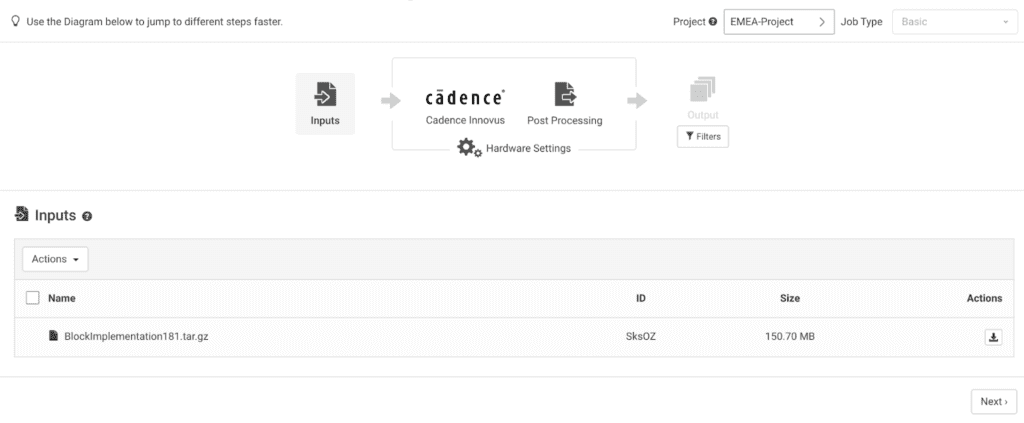
소프트웨어 선택
이 튜토리얼에서는 작성 당시 최신 버전의 Cadence Innovus(22.11-s119)를 사용합니다.
일반적인 일괄 작업의 경우 Linux 터미널에서 실행할 모든 명령으로 미리 채워진 CMD 줄을 직접 수정할 수 있습니다. 이 작업을 실행하는 방법은 아래 예를 참조하세요.
참고: Rescale 플랫폼은 압축된 파일을 이해하고 자동으로 압축을 해제합니다. ./일/공유/ 예배 규칙서
cd ./RAK_18.1_blockImplementation/
innovus -files ./SCRIPTS/runLab.tcl -batch먼저 RAK 데이터베이스를 추출하고 디렉터리를 작업 디렉터리로 변경합니다. 그런 다음 배치 모드의 명령줄에서 Cadence Innovus를 시작하고 스크립트를 실행하여 솔버솔버는 수치 알고리즘 또는 소프트웨어 도구입니다. 더 보기.
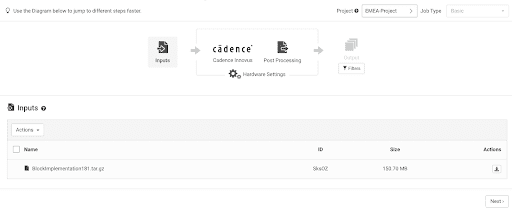
예제를 실행하기 위한 소프트웨어와 명령줄을 지정했으면 다음으로 사용할 라이선스를 지정합니다. Rescale 플랫폼은 서비스형 라이선스를 제공하거나 기존 라이선스를 가리킬 수 있습니다. 섬기는 사람서버는 다른 사람에게 서비스를 제공하는 컴퓨터 프로그램입니다. 더 보기 온프레미스 또는 클라우드 환경에서. 특정 라이선스 서버에 대해서는 조직 관리자 또는 Rescale Solutions Architect/Customer Success Engineer에게 문의하세요.
하드웨어 선택
다음 페이지에는 분석을 위한 하드웨어를 선택하는 옵션이 있습니다.
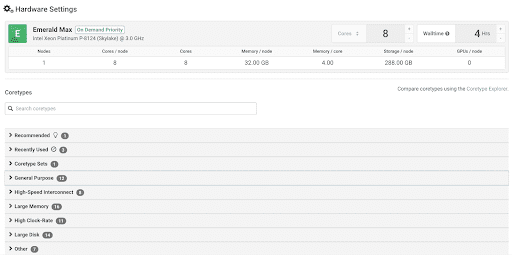
이 예에서는 에메랄드를 사용하겠습니다. 코어타입다양한 HPC에 맞게 사전 구성되고 최적화된 아키텍처... 더 보기 8개의 코어를 사용하면 상당히 효율적입니다. 작업량작업량은 컴퓨팅 작업의 양과 유형을 의미합니다. 더 보기. 더 복잡한 예제의 경우 다음을 사용하는 것이 좋습니다. 성능 프로파일 과 기준사물이 기준이 될 수 있는 표준이나 참조 지점... 더 보기 최적의 성능/비용 비율을 위한 워크로드.
또한 코어 수에 대한 선택은 Cadence에서 제공하는 라이선스에 따라 제한될 수 있습니다. 귀하가 보유한 라이센스 계약에 따라 Cadence를 통해 이를 검증하십시오.
이제 '를 클릭할 준비가 되었습니다.문의하기' 하고 분석을 시작합니다. 보시다시피, 사용자는 몇 번의 마우스 클릭만으로 Cadence Innovus 작업을 실행할 수 있습니다. 일괄 작업배치 작업은 컴퓨팅 시스템에 제출되는 자동화된 작업입니다. 더 보기 리스케일에서.
작업 모니터링
작업이 시작되면 '를 사용하여 모든 파일을 모니터링할 수 있습니다.라이브 테일링' 기능 또는 내장된 웹 기반 SSH. 작업이 어디에 있는지에 대한 특정 정보를 Rescale에 알려줄 수 있는 process_output.log가 추가로 생성되어 있습니다.
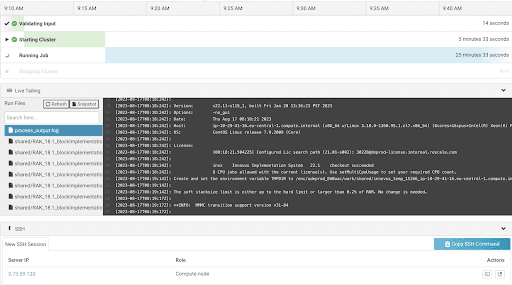
몇 번의 마우스 클릭만으로 사용자는 Rescale의 일괄 작업을 통해 CPU로 Cadence Innovus 작업을 실행할 수 있습니다. 일괄 작업 워크플로에서 SSH 콘솔에 액세스할 수 있지만 심상시각화는 복잡한 과학적 또는... 더 보기 일괄 작업 실행 중에는 기능이 제한됩니다.
다음 섹션에서는 Cadence Innovus 작업을 실행하는 단계를 안내합니다. 대화식으로.
대화형 작업 흐름
샘플 Interactive에 액세스하여 직접 실행할 수 있습니다. 워크 스테이션워크스테이션은 전문가용으로 설계된 강력한 컴퓨터 시스템입니다. 더 보기 (플랫 구현 흐름) 작업 설정 가져오기 버튼을 클릭하거나 작업 결과 가져오기 버튼을 클릭하여 결과를 봅니다.
선택 워크 직업 종류. 입력 파일, 소프트웨어 선택 및 하드웨어 설정은 일괄 작업 워크플로와 동일합니다.
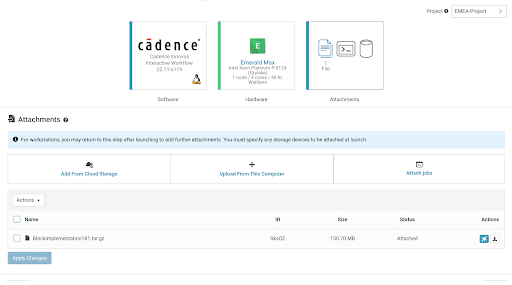
워크스테이션이 실행되면 화면 상단의 연결 버튼을 통해 터미널을 열어 데스크탑으로 진입합니다. 이는 웹 기반 NiceDCV 클라이언트 또는 최대 4K 해상도를 지원하는 로컬 NiceDCV 클라이언트를 사용합니다.

워크스테이션이 시작되면 Cadence Innovus GUI를 시작할 수 있습니다.
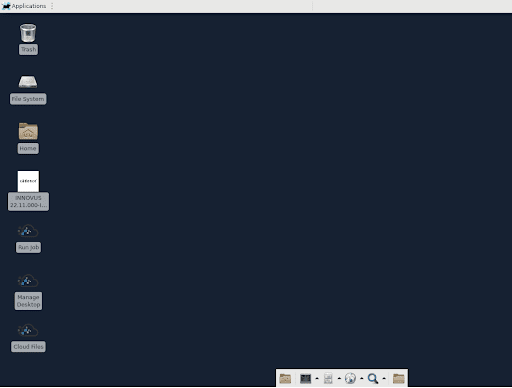
이를 시작하는 좋은 방법은 터미널에서 반복과 GUI를 동시에 모니터링할 수 있는 것입니다. 이렇게 하려면 터미널을 엽니다.
- 명령을 사용하여 작업 디렉터리로 이동합니다.
- cd ./work/RAK_18.1_block구현
- 명령을 실행 이노부스 Cadence Innovus 출시
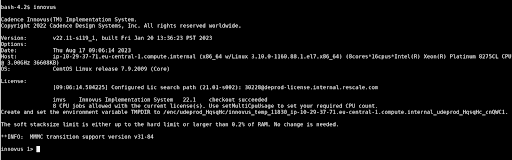
Innovus 컨텍스트에서 다음 명령을 실행합니다.
source ./SCRIPTS/runLab.tcl이제 반복과 GUI를 나란히 볼 수 있습니다.
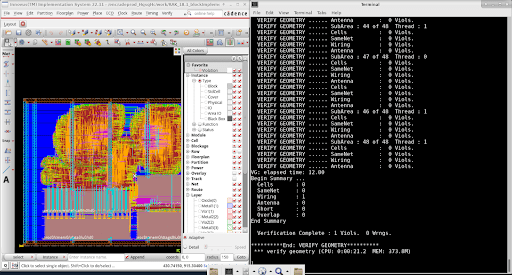
요약
대화형 작업을 통해(워크), 사용자는 모델시스템을 숫자로, 상징적으로, 논리적으로 표현한 것입니다. 더 보기 또한 하나의 작업 내에서 후처리를 수행합니다. 이는 Rescale의 최신 하드웨어 선택을 통해 가상 워크스테이션에서 모델을 쉽게 개발하고 프로토타입화하는 동시에 시각화 및 기타 도구를 지원합니다.
이 튜토리얼이 Rescale에서 Cadence Innovus 실행을 시작하는 데 도움이 되기를 바랍니다. 보시다시피 Rescale 배치 작업을 통해 또는 Rescale Workstation에서 대화형으로 Cadence Innovus 워크플로우를 실행할 수 있습니다. Rescale과 Cadence를 사용하면 가상 워크스테이션에서 시뮬레이션을 개발, 모니터링, 교육 및 사후 처리할 수 있습니다.
참고자료
- 케이던스 이노부스
